Étape 3: Charger les fichiers requis pour l’impression variable
Procédure
-
Ajoutez le fichier de conception de gabarit pour l’impression variable à la liste des tâches.
Vérifiez que
 est affiché pour Éléments spéciaux dans la zone d’aperçu.
est affiché pour Éléments spéciaux dans la zone d’aperçu. -
Double-cliquez sur la tâche dans la liste des tâches.
La fenêtre Paramètres des tâches s’affiche.
-
Cliquez sur
 .
.
- Cochez la case Activer l'impression des données variables.Un aperçu du gabarit apparaît dans la zone de mise en page et la fenêtre Attribut s’affiche. Le nom du champ de variable (« VDP_ » supprimé du nom de la couleur d’accompagnement) spécifié dans Étape 1: Concevoir un gabarit est également affiché sur la première ligne de la liste Paramétrage des données variables.
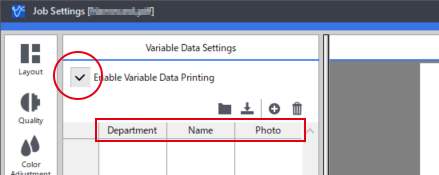
-
Cliquez sur
 .
La fenêtre s’affiche pour sélectionner le fichier.
.
La fenêtre s’affiche pour sélectionner le fichier. -
Sélectionnez le fichier de données créé dans Étape 2: Création d’un fichier de données, puis cliquez sur Ouvrir.
Le contenu du fichier de données s’affiche dans le tableau. Cliquez sur [>] en bas de la zone de mise en page pour afficher l’aperçu de chaque jeu de données.
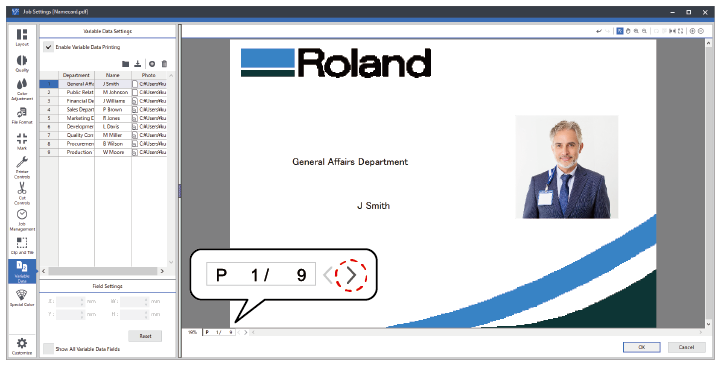 RAPPEL
RAPPEL- Il existe deux types de champs variables : Image et Texte. Le type de chaque champ variable s’affiche dans la liste Type de la fenêtre Attribut. Si le fichier de données est chargé, les données qui commencent par des chaînes qui indiquent des chemins (telles que « C:\ ») sont automatiquement identifiées en tant qu’Image et les autres données sont automatiquement identifiées en tant que Texte.
-
La largeur d’affichage de la zone de mise en page et de la zone de paramètres peut être modifiée.
 Étape 4: Configurer les paramètres de l’impression variable
Étape 4: Configurer les paramètres de l’impression variable